| Outlook Expressのヒント | |
| 2005.1.1 |
|
|
添付ファイルのマークがあるのに添付ファイルの実体が見当たらない |
|
| 下の図のようにメールに添付ファイルのクリップマークが付くのに、表示しても添付ファイルが見当たらないケースがある。 − それはなぜか − | |
 |
|
| この図のように、個別のメールに添付ファイルがあると表示されていれば不思議でもない | |
 |
|
| 理由は簡単、上の2つを見比べて、添付ファイルが見当たらない方(パターンA)は、文字修飾/書式の設定があるが、添付ファイルの見える方(パターンB)は文字だけで修飾/書式は無い。 これは、送ってきたメールが書式付のhtml形式であり、これを見ているOutlookの設定がhtml形式の表示可であるからである。 添付ファイルの実体は、この書式付html形式のメールそのものであり、パターンAでは書式の表示が可能なため添付ファイルの実体が見えない。 一方、パターンBではtextの表示しか認めないため、メール原本は添付のhtmlファイルだと表示される。 html形式のメールの表示をさせるか否かは、最後は本人の好みであるが、セキュリティの面から考えると、送られてきたhtml形式のメールに悪意を持った細工が無いという保証は無いため、出来れば排除した方が安全であると言える。 以下に設定の変更方法を示す |
|
| ツール → オプション | |
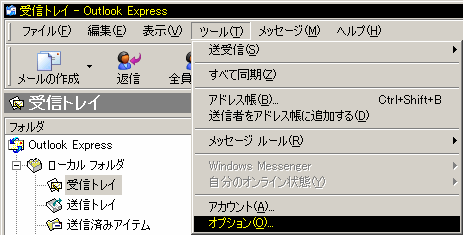 |
|
| 「読み取り」のタブで「メッセージはすべてテキスト形式で読み取る」にチェック (これだけ!) | |
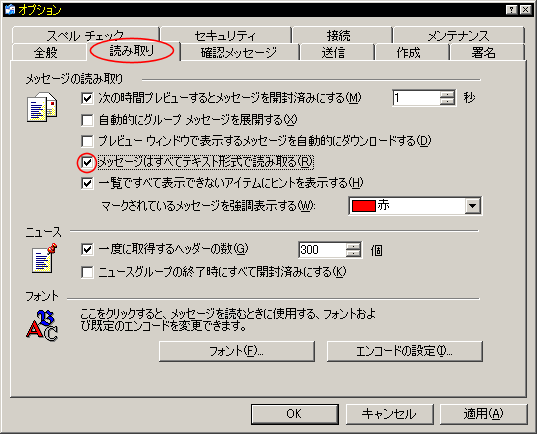 |
|
| ついでに、自分からhtml形式のメールを送信しないように、「送信」のタブから「メール送信の形式」を「テキスト形式」にする | |
 |
|
|
自分の書いたメールの字が小さい |
|
| これも上記と同様、html形式のメールを作成していると起こる。html形式のメールを作成するときのフォントサイズが、デフォルトで9ポイントと小さいからだ。 メールを作成するときの書式をtext形式にすれば起こらない。(推奨) |
|
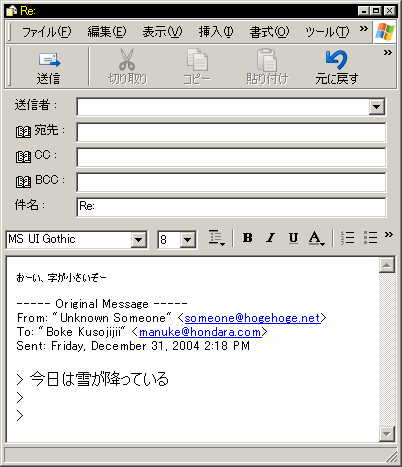 |
|
| どうしてもhtml形式の書式にこだわるならば、「ツール」→「オプション」の「作成」のタブでフォントの設定からフォントサイズを大きくすればよい(12ポイントくらい) | |
 |
|
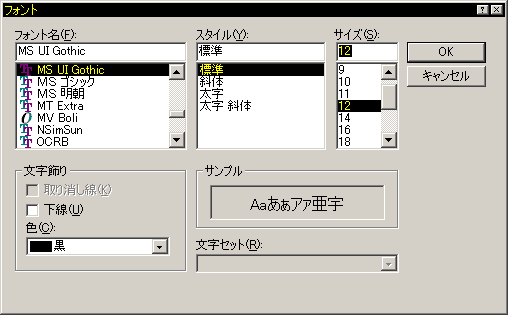 |
|
 |
|